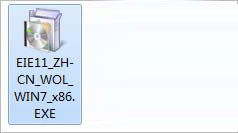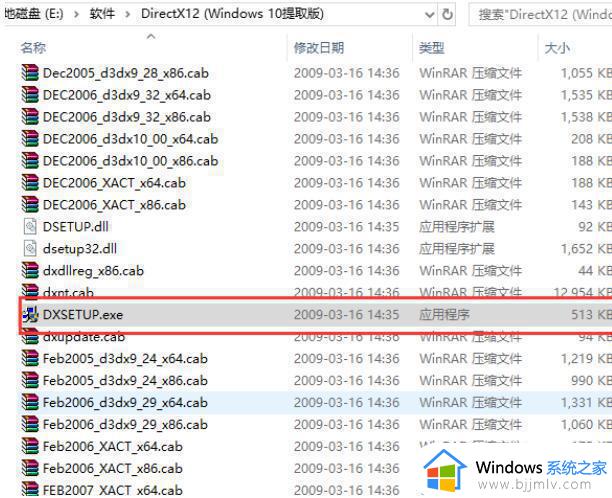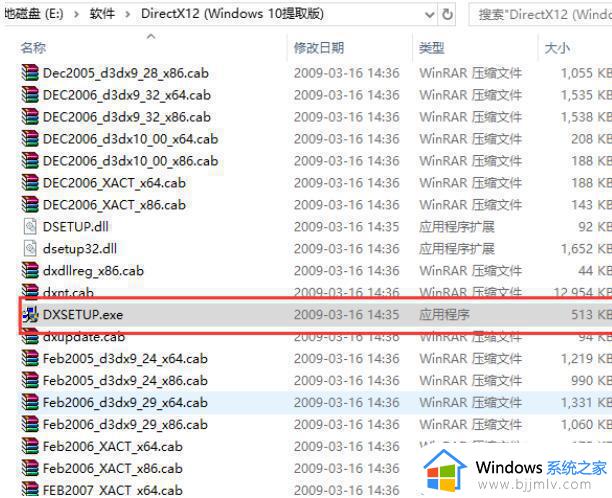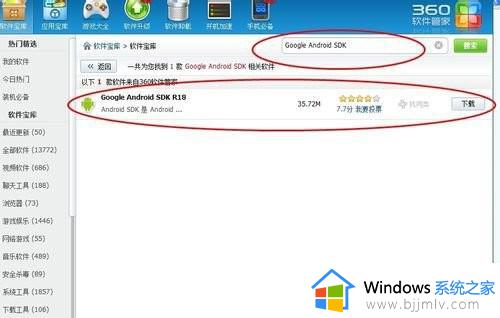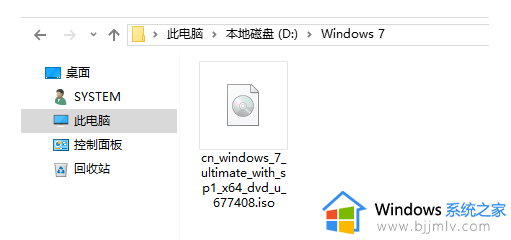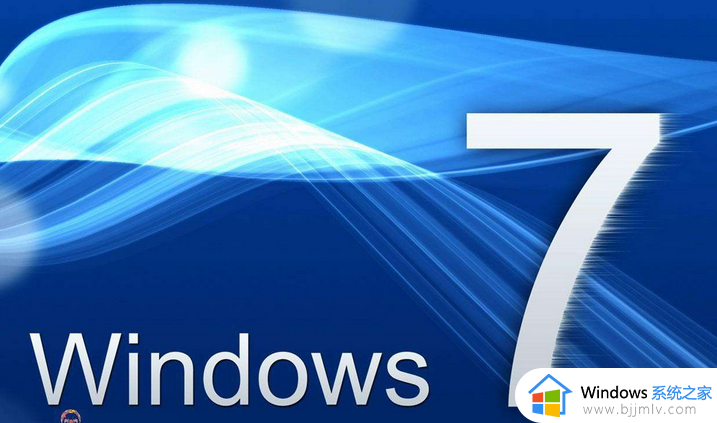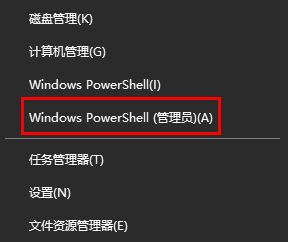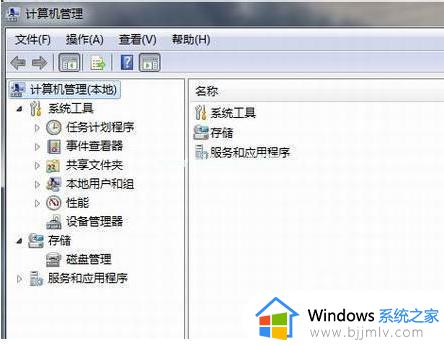win7net framework怎么安装 window7怎么安装net framework4.6
相信有许多小伙伴在安装一些软件或游戏时,被提示要安装net framework,否则无法安装,因为NET Framework是某些软件游戏不可缺少的运行环境。那么win7net framework怎么安装呢?安装步骤也不难,先到微软官网下载net安装包,下面就一起来看看window7怎么安装net framework4.6。
安装方法:
1.下载net4.6.2安装包,微软官方下载地址:点击即可下载,如下图所示:
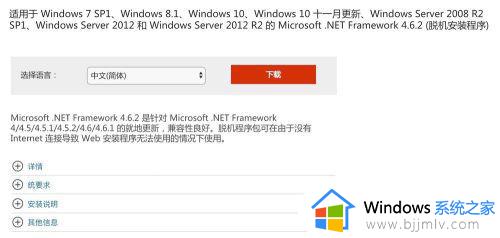
2.双击下载下来的安装包,如下图所示:
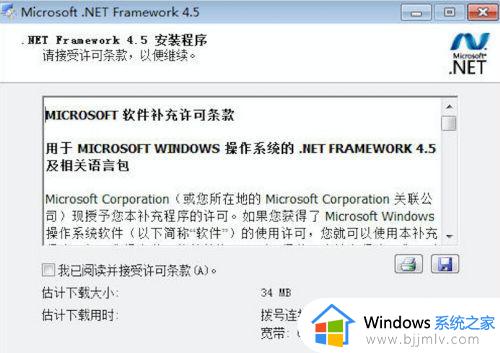
3.然后选择“我已阅读并接受许可条款后,点击“安装”,如下图所示:

4.直至出现如下界面,表示完成安装,如下图所示:

5.重启机器,在上一步单击“完成”后,有些电脑会出现提示,如下图所示:
选择“立即重新启动”。如果没有出现上一步骤中的提示,那么就无需重启。
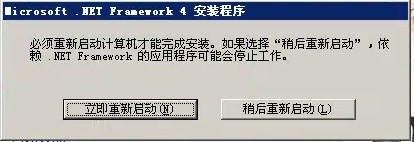
6.检查是否安装成功,打开【资源管理器】,在地址栏输入:
C:\Windows\Microsoft.NET\,如下图所示:
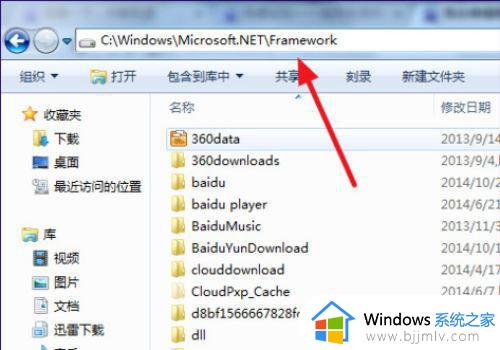
7.在文件夹下可以看到多个文件夹,最高版本号就是当前Net版本,如下图所示:
注意:只要是V4.0出现了,表示安装成功了。
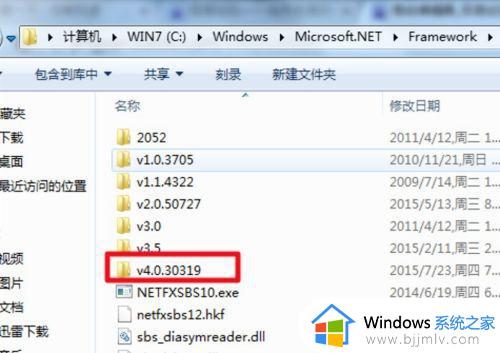
8.IIS和.NET window7怎么安装net安装顺序问题
如果是先安装IIS,再安装.NET,系统可以正常解析.aspx页面。 但是,如果是先安装了.NET,再安装IIS,则会由于相关的IIS组件没有得到.NET的更新,而导致无法正常解析.aspx页面。
解决办法如下:
点击“开始”按钮,看到下面有个文本输入框,如下图所示:
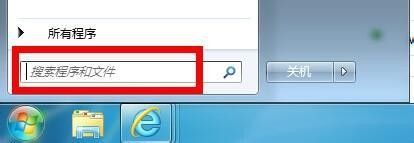
9.在文本输入框中输入:CMD再回车,则出现:
在上图命令行窗口中输入:
cd C:\Windows\Microsoft.NET\Framework\v4.0.30319回车,再输入:aspnet_regiis -i显示ASP.NET<4.0.30319>安装完毕。 系统又可以正常解析.aspx页面了,如下图所示:
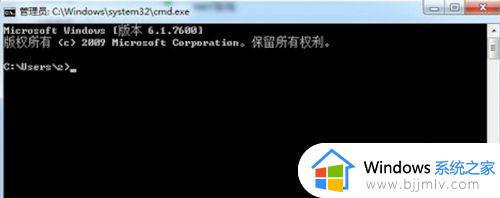
以上就是win7net framework怎么安装的全部内容,有需要安装net framework的用户可以参考上面的教程来操作,希望对大家有帮助。